Wilt u de nieuwe Reader-functie in Safari gebruiken, maar wilt u niet voor slechts één functie van browser wisselen? Hier leest u hoe u een vergelijkbare readertool kunt toevoegen aan Firefox en Google Chrome met de iReader-extensie.
Firefox en Google Chrome zijn tegenwoordig twee van de meest gebruikte browsers, en zijn de favoriete browsers van de meeste nerds. Hoewel u misschien nieuwe functies in andere browsers wilt uitproberen, keren de meesten van ons terug naar Firefox of Chrome als onze standaardbrowser. De nieuwe Reader-functie in Safari maakt het heel gemakkelijk om online artikelen te lezen zonder alle standaard afleidingen van het web, dus we waren verheugd om een manier te zien om deze functie aan onze andere favoriete browsers toe te voegen. Laten we eens kijken hoe u de iReader-extensie in Google Chrome en Firefox kunt toevoegen en gebruiken.
Installeer en gebruik iReader op Google Chrome
Om iReader in Google Chrome te gebruiken, gaat u naar de betreffende pagina in de extensiegalerij en installeert u zoals normaal (link hieronder).

Als u een artikel online leest, klikt u op het nieuwe iReader-pictogram in de adresbalk om de pagina in de Reader-modus te openen.
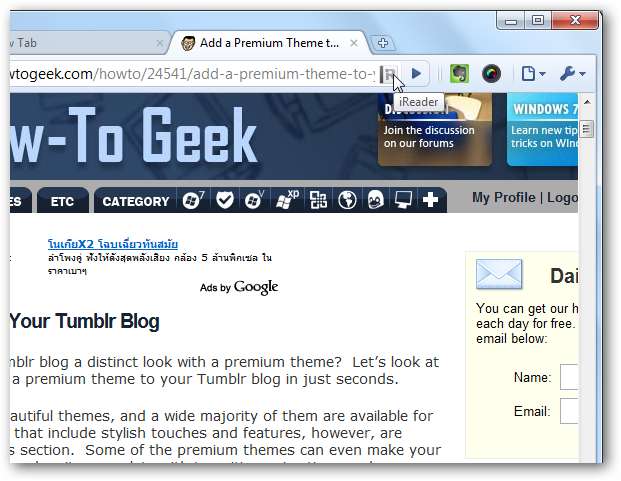
De pagina wordt dan bedekt met een lezer die op dezelfde manier werkt als Safari Reader. Dit is een geweldige manier om lange artikelen te lezen, omdat het veel leesbaarder en gemakkelijker voor de ogen is dan de meeste websitethema's.
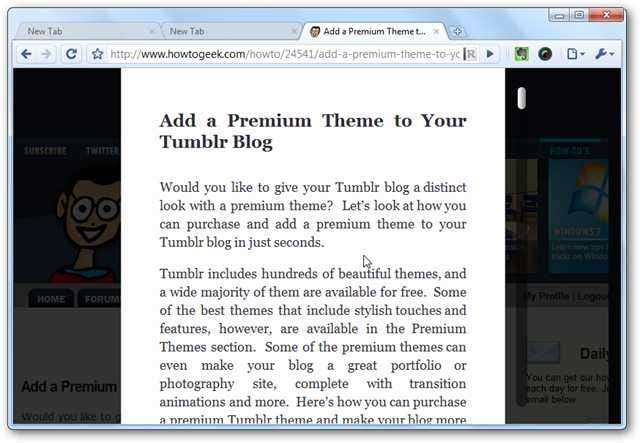
Net als Safari Reader ziet u een zwevende werkbalk boven uw artikel wanneer u met de muis over de onderkant van de pagina beweegt. Hier kunt u een artikel op Facebook afdrukken, e-mailen, tweeten of delen, en erop in- of uitzoomen. Als u de afbeeldingen in het artikel storend vindt, klikt u op het fotopictogram om ze uit te schakelen.
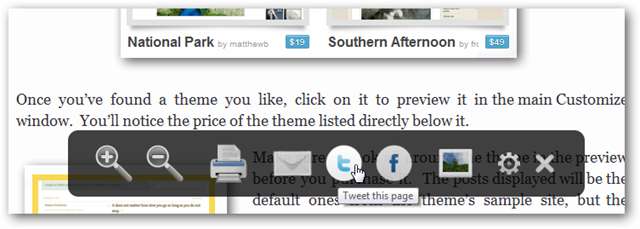
U kunt ook veel van de instellingen in iReader wijzigen; klik op het tandwielpictogram in de zwevende werkbalk om de pagina Opties te openen.
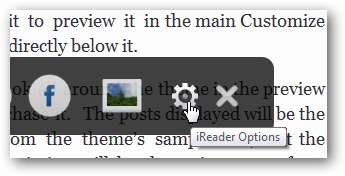
Dit opent de pagina met iReader-opties in een nieuw tabblad. U kunt een breed scala aan instellingen in iReader wijzigen, inclusief de dekking van de achtergrondwebsite en het lettertype dat in de reader wordt gebruikt. U kunt ook een sneltoets instellen om iReader te openen zonder op de knop in de adresbalk te hoeven drukken. U ziet onmiddellijk een voorbeeld van uw nieuwe instellingen aan de rechterkant en druk vervolgens op Opslaan als u klaar bent met het naar wens aanpassen.
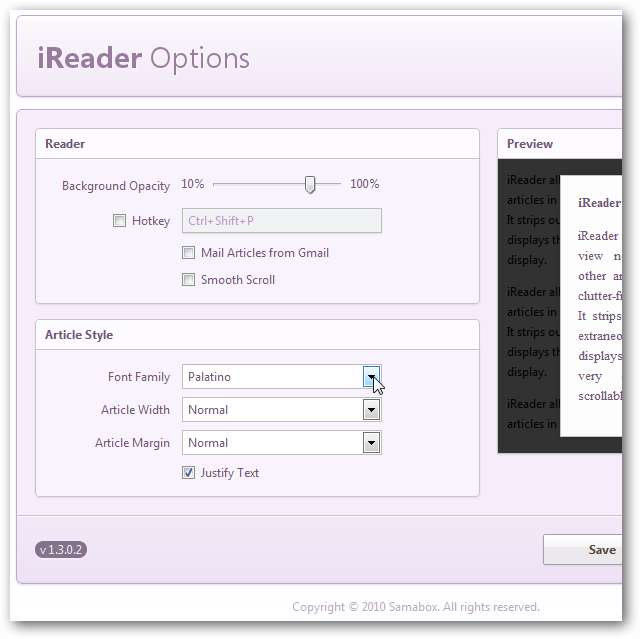
Installeer en gebruik iReader op Firefox
iReader is onlangs ook voor Firefox uitgebracht, dus u kunt het nu toevoegen aan de oorspronkelijke uitbreidbare browser. Blader naar de iReader-pagina op de Mozilla Addons-site ( link hieronder ), en klik Toevoegen aan Firefox . Deze add-on is nog niet beoordeeld door Mozilla, dus u moet mogelijk op de tweede klikken Toevoegen aan Firefox knop om het te installeren.
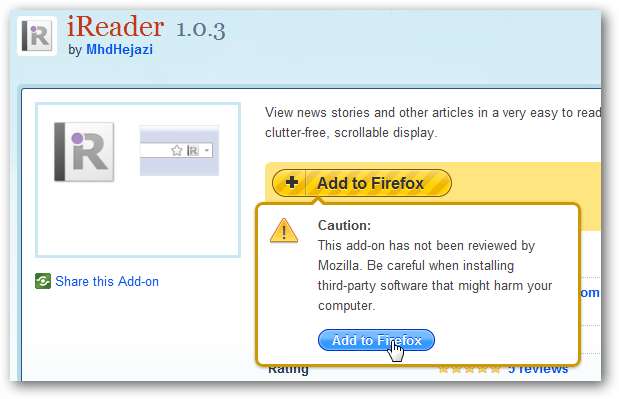
U moet Firefox opnieuw opstarten voordat u de add-on kunt gaan gebruiken.
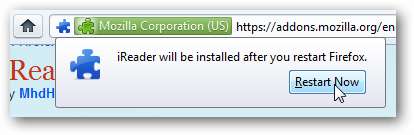
Wanneer u nu een artikel online leest, kunt u op het iReader-pictogram in de adresbalk klikken om het in de Reader-modus te openen.

Hiermee wordt uw artikel geopend in een reader over de originele website. De schuifbalken zien er niet zo mooi uit in de Firefox-versie, maar al het andere werkt hetzelfde.
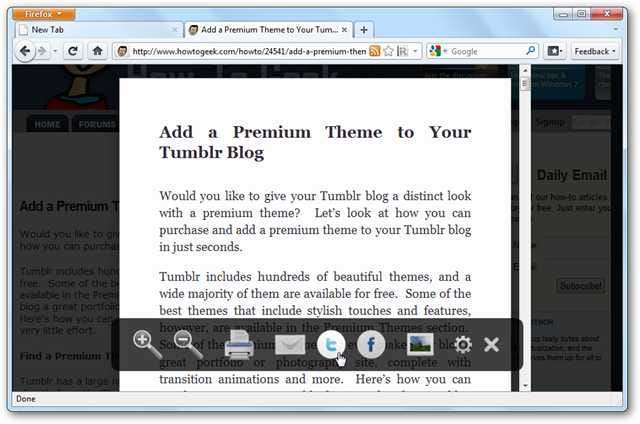
Zowel de Firefox- als de Chrome-versie van iReader werken uitstekend met artikelen met meerdere pagina's, net als Safari Reader.
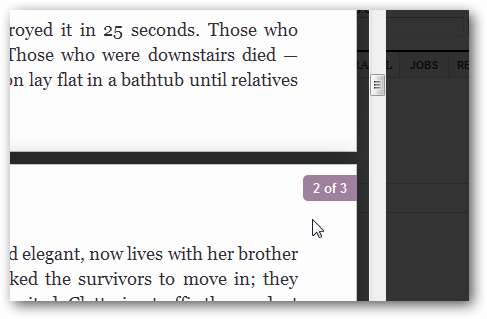
De Firefox-add-on bevat ook de opties, hoewel ze in een pop-upvenster worden geopend. Hier kunt u de lettertypen, breedte, achtergronddoorzichtigheid en meer van uw lezer wijzigen.
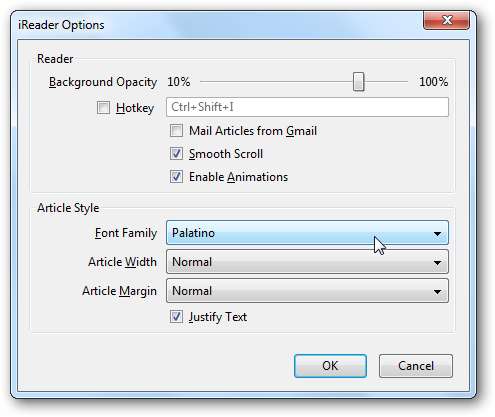
Gevolgtrekking
iReader is een erg leuke leesextensie voor Chrome en Firefox, en we hebben genoten van het lezen van lange artikelen met zijn lay-out in boekstijl. Het is standaard ook beter aanpasbaar dan Safari Reader, zodat u het kunt laten werken zoals u dat wilt. Naarmate we meer van ons lezen naar internet verschuiven, is het erg fijn om tools te hebben die het lezen aangenamer maken, en dit is er zeker een van.
Als u liever met Safari browst, bekijk dan ons artikel over Safari Reader gebruiken en aanpassen .
Links







